
公式サイト:https://titanfx.com/ja
海外FX WikiとTitanFXのタイアップ特典!
当サイトからTitanFXの新規口座開設後、5万円入金+2ロット取引で10,000円が全員にプレゼントされます!
2024年6月1日から2024年7月31日までの期間限定なので、まだTitanFXの口座開設をしていない人はこの機会にぜひご利用ください。
当サイト限定!10000円プレゼントキャンペーン
当サイトからTitanFXの新規口座開設後、5万円入金+2ロット取引で10,000円が全員にプレゼントされます!
キャンペーン期間は2024年6月1日〜2024年7月31日まで。
公式サイト:https://titanfx.com/ja
詳細な条件は以下です。
- スタンダード口座とブレード口座の全銘柄が取引対象。
- 取引ロット数は毎週日曜日締めで集計され、累計2ロット取引を達成すると、翌週火曜日に10,000円がTitanFXの口座に直接入金されます。
- 最低保有時間、商品種類に関する制限なし。
- TitanFXで初めて口座開設をする人に限る。
- 本人確認の完了済みのアカウントのみ対象。
- 2Lotはすべて海外FX Wikiを通じて開設された口座での取引であること。
- 複数口座を保有している場合は一番古い口座にボーナスが入金されます。
このキャンペーンでわからないことがあれば、海外FX Wiki公式ラインまでお問い合わせください。
TITAN FXの口座開設手順
この記事では、TitanFX(タイタンFX)の口座開設〜取引開始までの手順を解説します。
あらかじめ本人認証に必要な以下の必要書類の画像データを用意してください。
書類全体が鮮明に写るように撮影し、顔写真の有無・有効期限・発行日などにも注意しましょう。
必要書類
身分証明書とのセルフィー(有効期限内・写真付き)

- 運転免許証
- パスポート
- マイナンバーカードなど
※ 裏面に住所等の記載があれば、裏面も同様にセルフィーを撮影してください。
※ マイナンバー通知カードは受付不可。
現住所証明書(発行から6ヶ月以内)
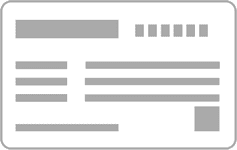
- 住民票
- 公共料金支払い明細
- 銀行残高証明書
- クレジットカード利用明細など
※ いずれも「本人名義」「発行元」「発行日」「書類名」「登録住所」の記載が必要。
アカウントを作成する
step
1公式サイトへアクセス

まず、TITAN FX公式サイトトップにあるリアル口座開設をクリックしてください。
step
2基本情報の入力
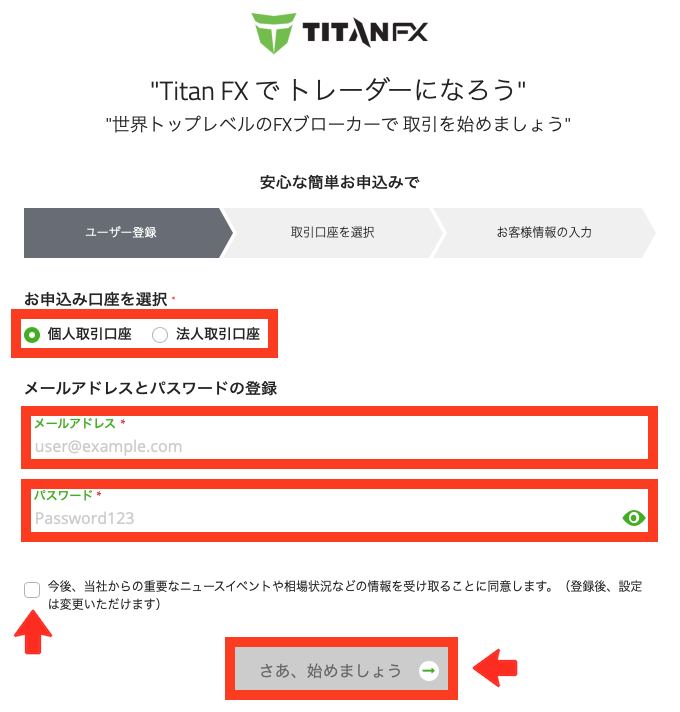
個人取引口座または法人取引口座を選択、メールアドレスを入力、マイページログインのためのパスワードを設定してください。
利用規約同意にチェックを入れたら、さあ、始めましょうをクリックします。
step
3取引口座の選択
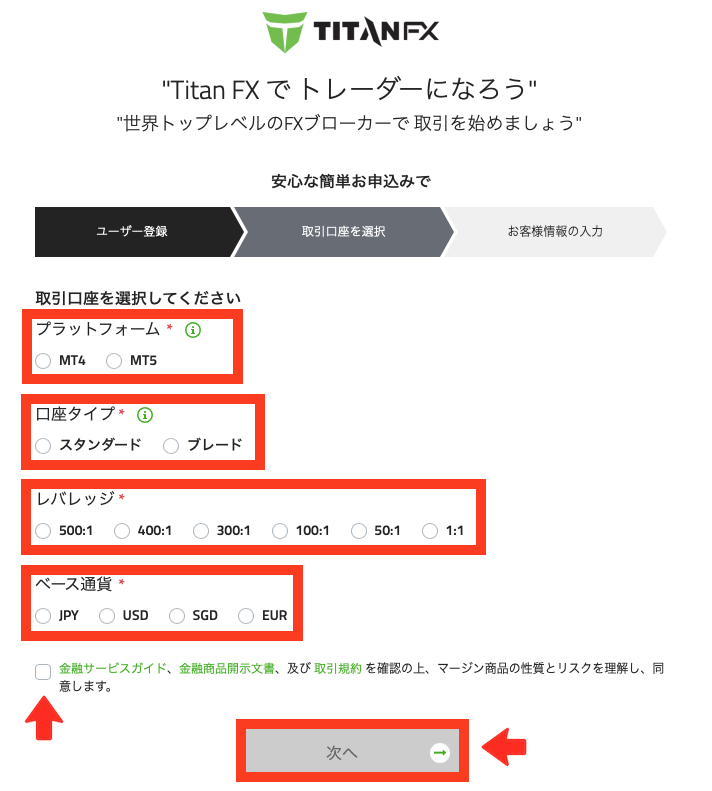
プラットフォーム(取引ツール)・口座タイプ・レバレッジ・ベース通貨(口座通貨)を選択します。
利用規約同意にチェックを入れたら、次へをクリックしてください。
step
4個人情報の入力

さらに詳しい個人情報を入力します。
氏名(ローマ字)・生年月日・国名・電話番号・住所(ローマ字)を入力したら、取引口座を開設するをクリックしてください。
step
5メール認証・マイページログイン
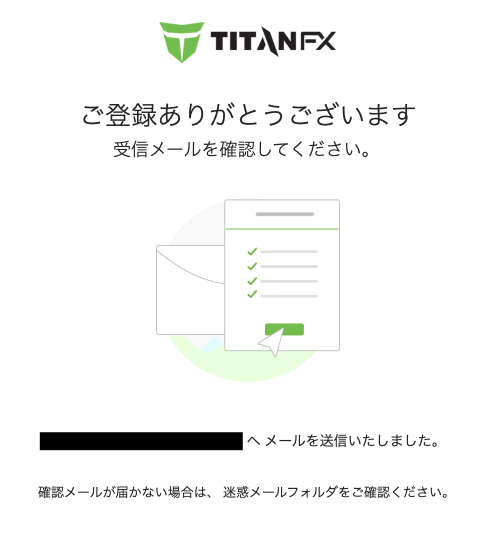
これでアカウント登録の完了です。
次に、メールをチェックしてください。
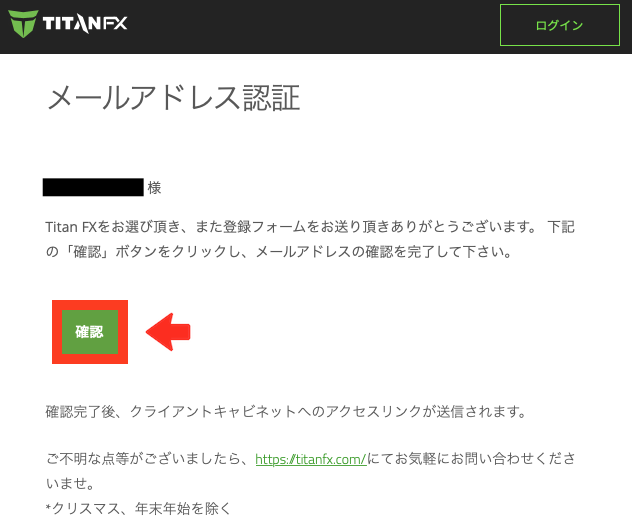
TITAN FXからのメール本文にある確認をクリックします。
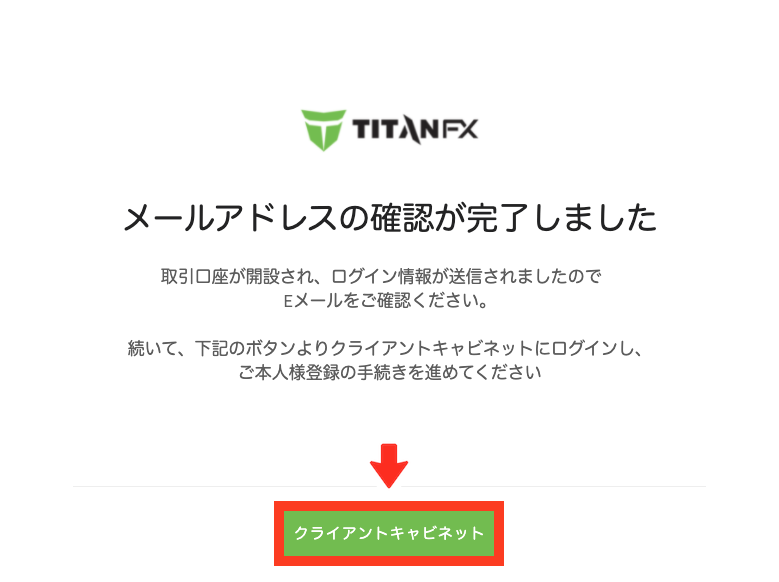
メール認証が完了します。
次に、クライアントキャビネット(マイページ)をクリックしてログインしてください。
本人認証を完了させる
step
1ユーザー情報の設定
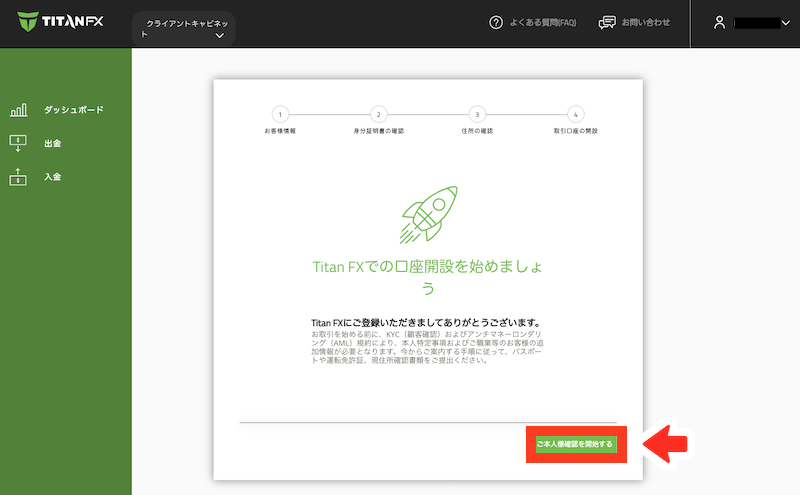
マイページトップにある、ご本人様確認を開始するをクリックします。
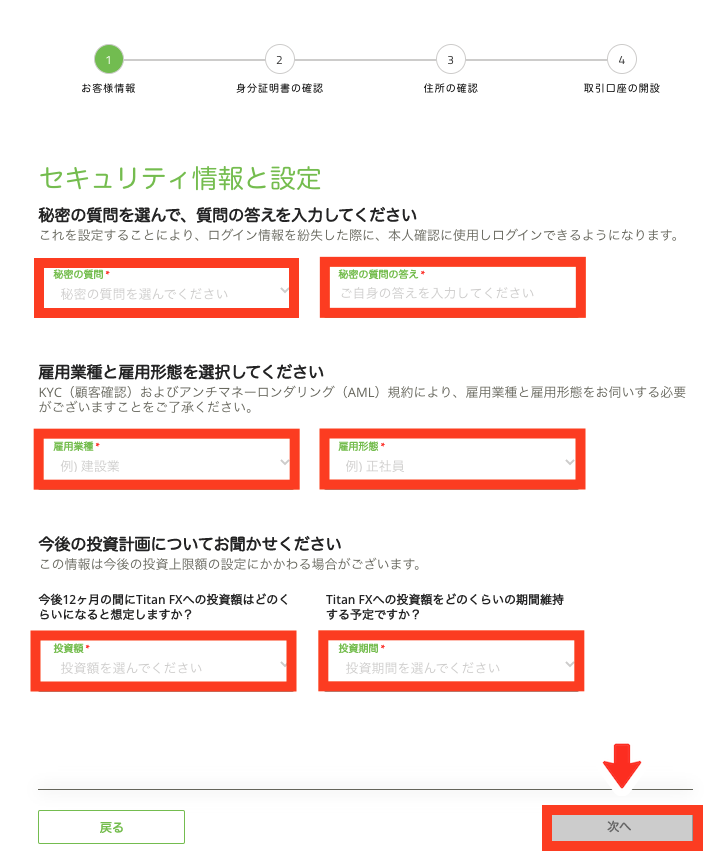
ユーザー情報を設定します。
ログイン情報を紛失した際に必要となる、秘密の質問・秘密の質問の答えを設定します。
さらに、雇用業種・雇用形態・投資額・投資期間にも回答したら、次へをクリックしてください。
step
2本人確認書類・セルフィーの提出
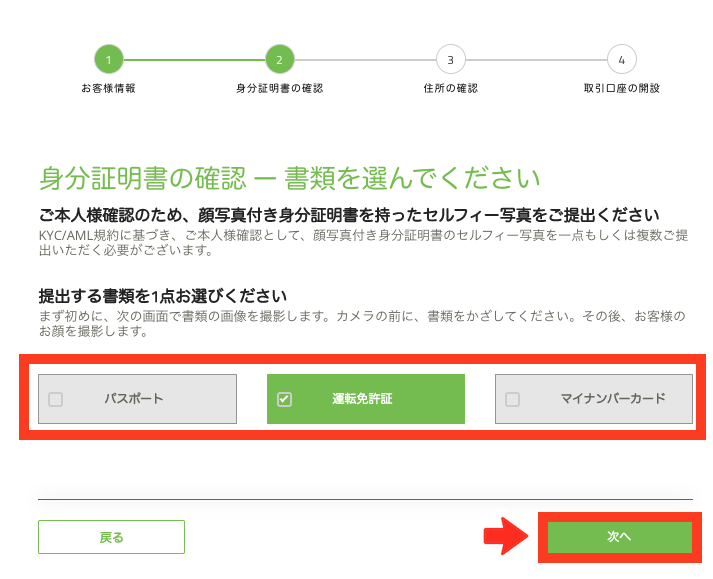
あらかじめ用意していた身分証明書とのセルフィーを提出します。
書類の種類を選択したら、次へをクリックしてください(ここでは運転免許証を選択)。
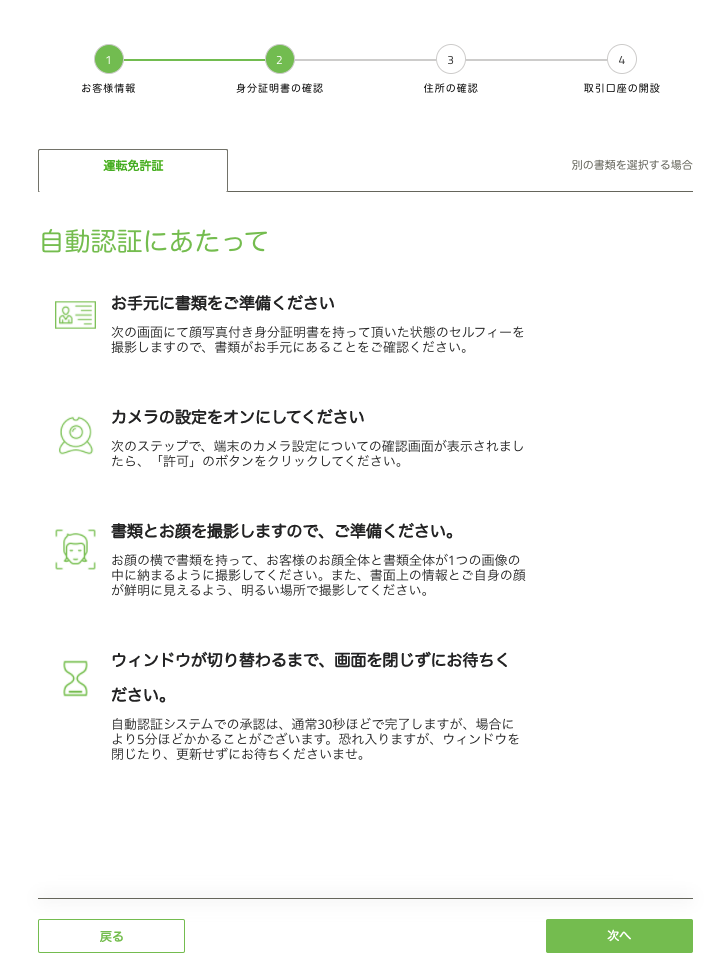
パソコンやスマホなどに付属しているインカメラを使った自動認証の画面に遷移します。
この自動認証はエラーで上手く手続できない人も多いようなので、ここでは自動認証ではなく手動アップデートの方法で進めます。
一度マイページからログアウトして再ログインしてください。
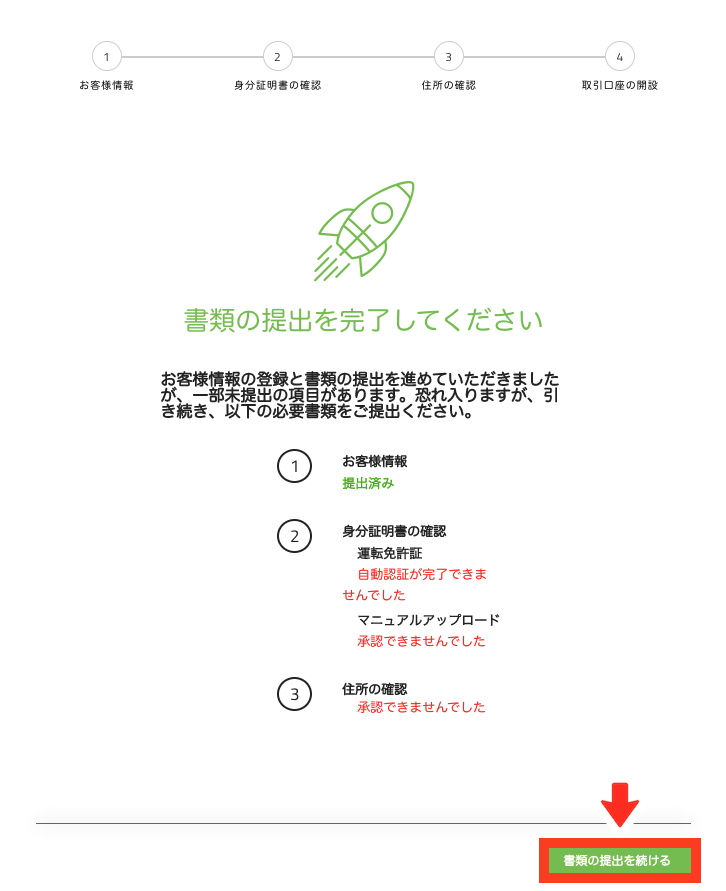
マイページトップに上記画面が表示されるので、書類の提出を続けるをクリックします。
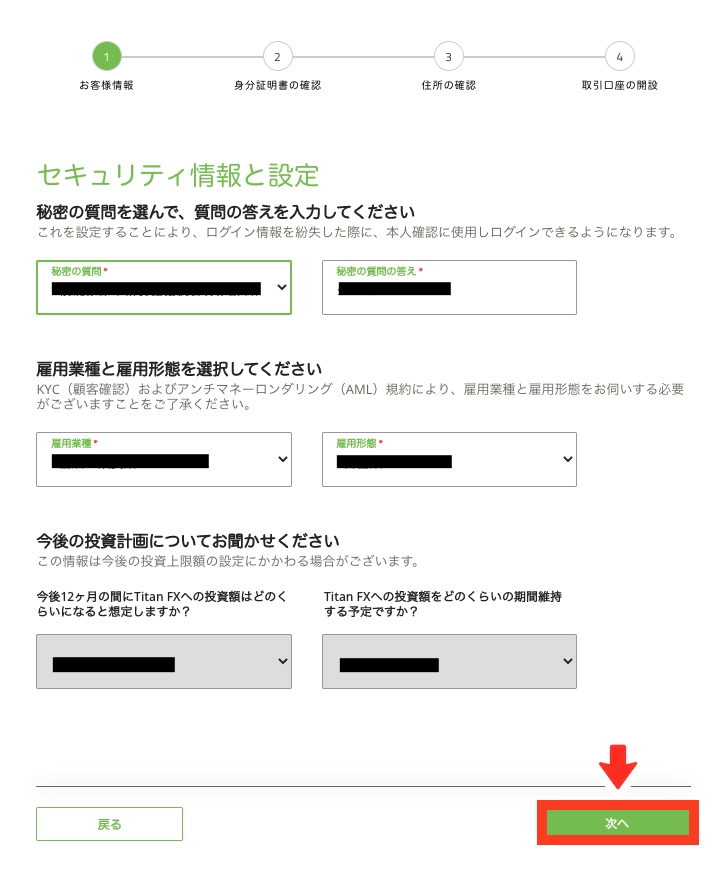
ユーザー情報は設定済なので、そのまま次へをクリックします。
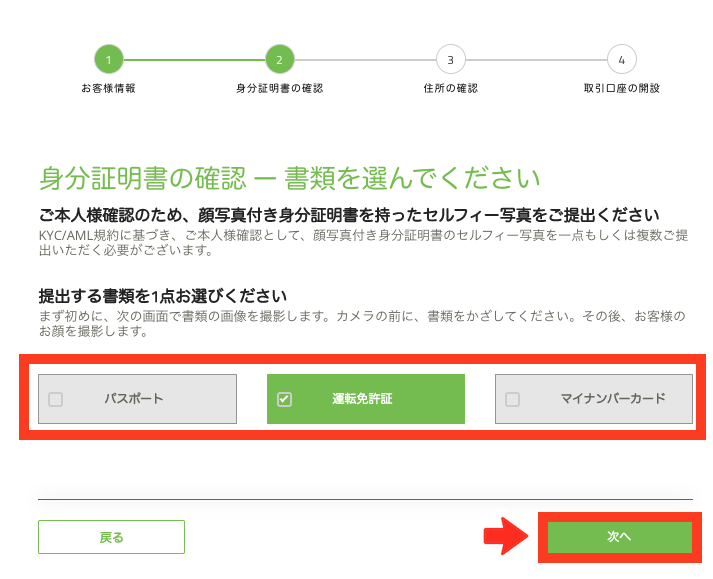
再度、身分証明書の種類を選択して、次へをクリックします。
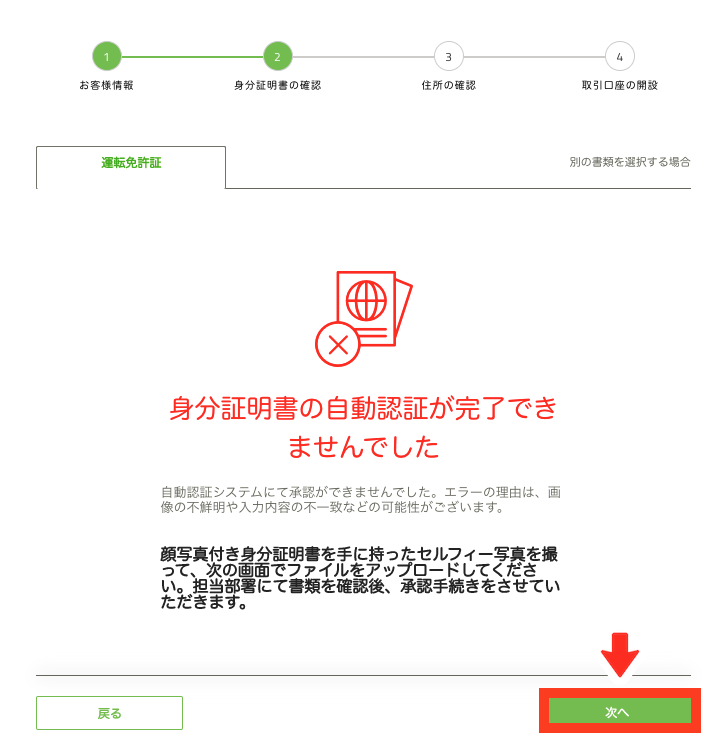
次へをクリックします。
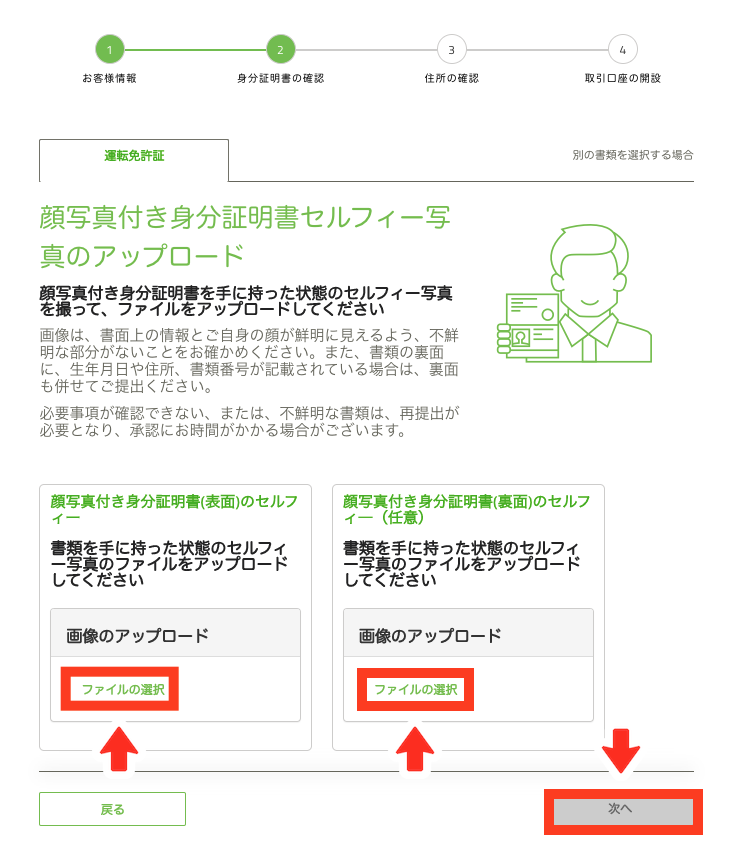
必要書類の手動アップデート画面が表示されます。
ファイルの選択をクリックし、身分証明書の画像ファイルを選択したら、次へをクリックします。
表面のセルフィーと裏面のセルフィーは、別々にアップロードしてください。
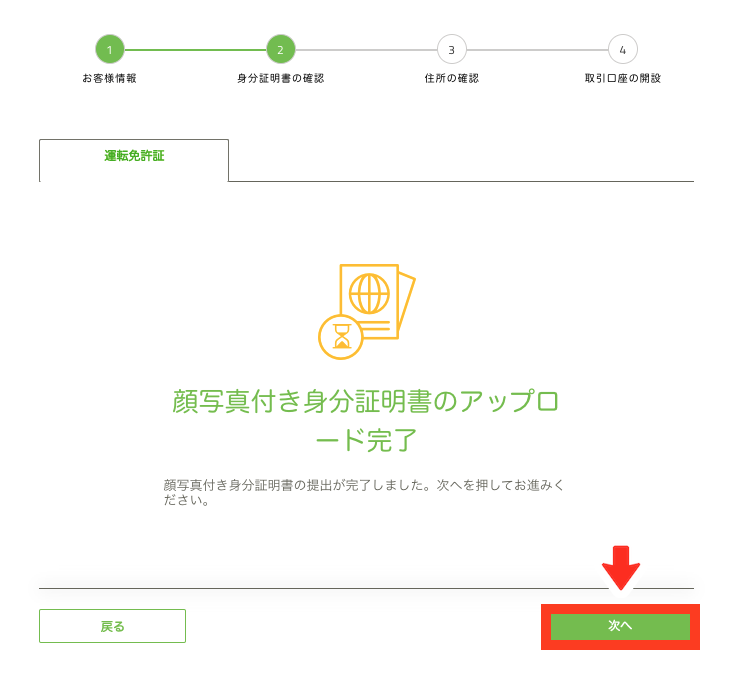
次へをクリックします。
step
3現住所確認書類の提出
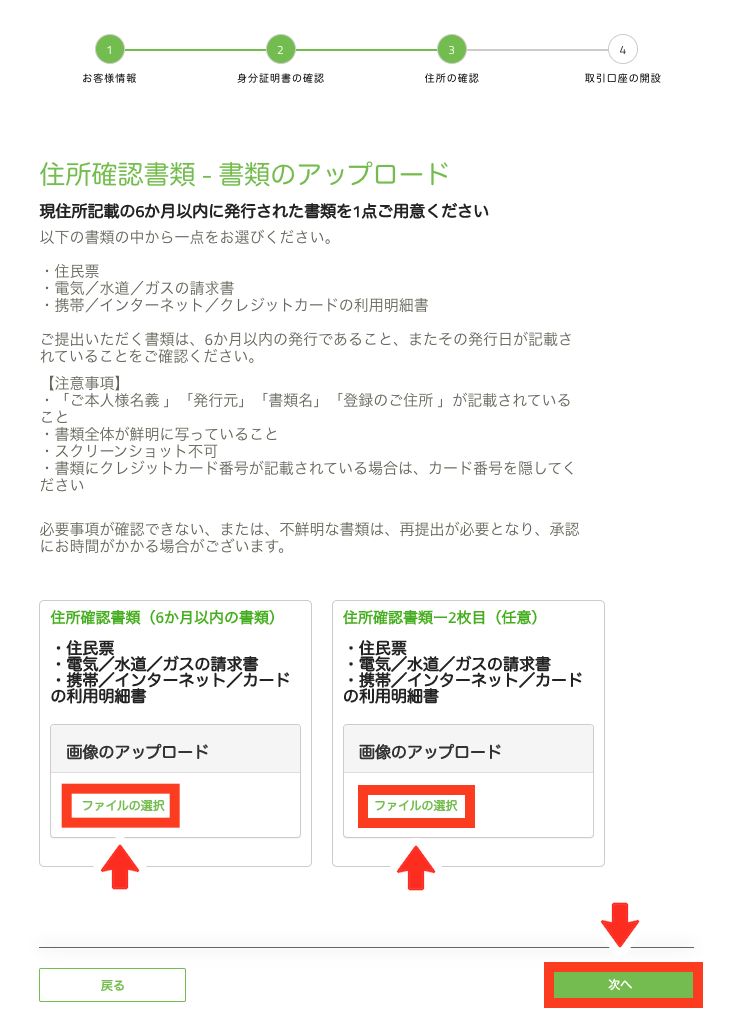
ファイルの選択をクリックし、現住所確認書類の画像ファイルを選択したら、次へをクリックします。
2枚目がある人は、別々にアップロードしてください。
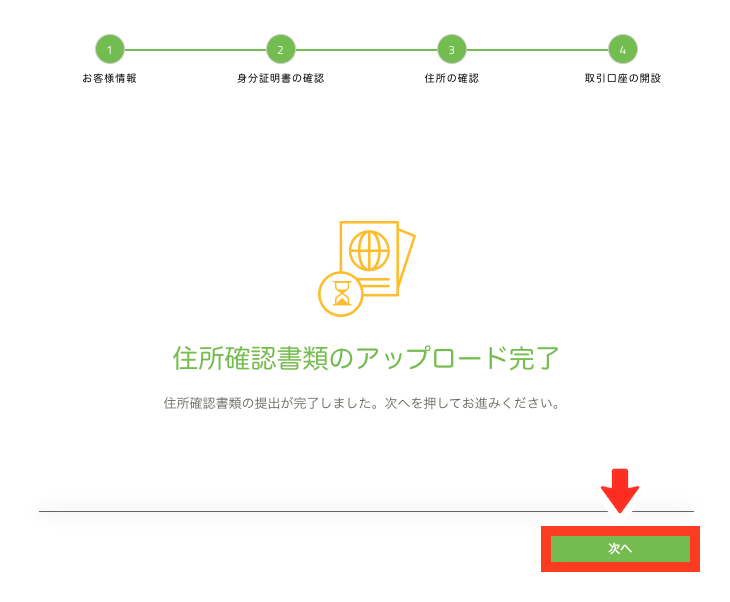
次へをクリックします。
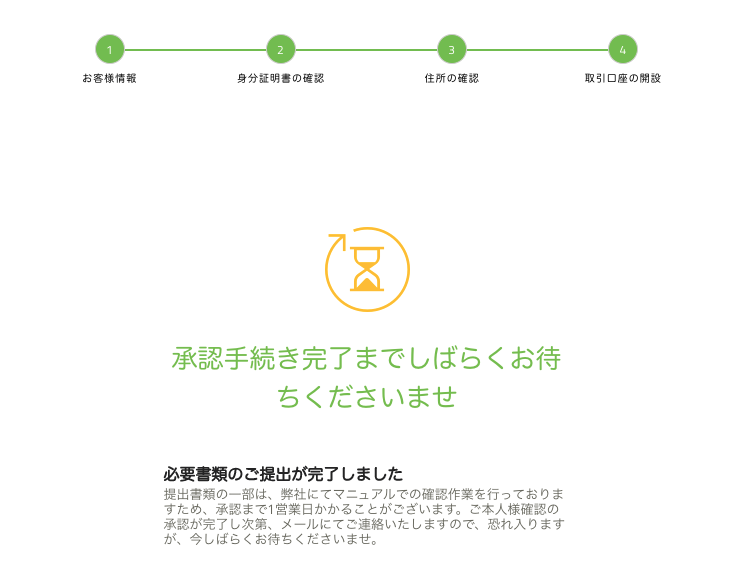
本人認証手続の完了です。
その後、必要書類が受理されて承認が完了すると、お知らせメールが届きます。
これで入出金・取引ができるようになりました。
株式CFDを取引するには追加口座の開設が必要
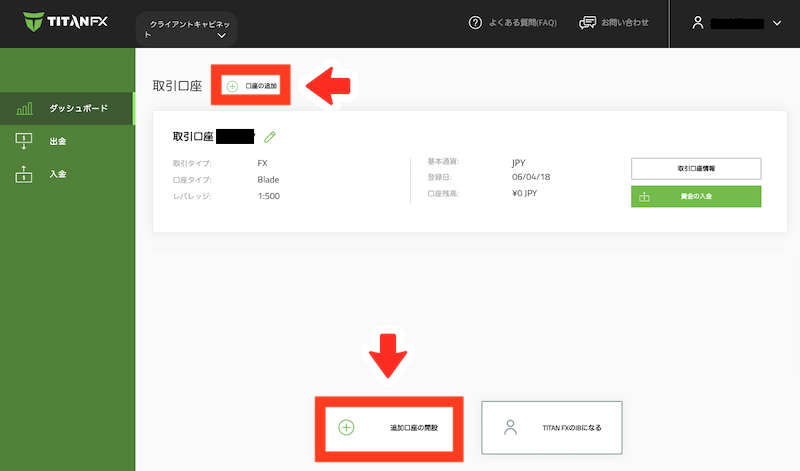
TITAN FXの株式CFDは、専用口座を追加開設しなくては取引できません。
マイページにある口座の追加または追加口座の開設をクリックし、口座開設フォームで株式CFD取引口座を作成してください。
株式CFD取引口座では、通貨ペアの取引はできません。口座タイプはブレード口座のみ、取引ツールはMT5のみ、レバレッジは20倍固定です。
また、TITAN FXのリアル口座は最大15口座まで開設できますが、株式CFD取引口座は1人1口座までしか開設できません。
それ以上の口座開設を希望する場合は、サポートに相談してください。
TITAN FXで取引を始めるための準備
取引口座に資金を入金する
| 最低金額 | 所要日数 | 手数料 | ||
|---|---|---|---|---|
| クレジットカード デビットカード |
VISA | 指定なし | 即時 | 無料 |
| master | 指定なし | 即時 | 無料 | |
| JCB | 指定なし | 即時 | 無料 | |
| AMEX | 指定なし | 即時 | 無料 | |
| オンライン ウォレット |
bitwallet | 指定なし | 即時 | 無料 |
| STICPAY | 3千円 | 即時 | 無料 | |
| その他 | なし | |||
| 仮想通貨 | BTC | なし | ||
| ETH | なし | |||
| XRP | なし | |||
| 銀行送金 | 国内 | 10万円 | 最短当日 | 無料 |
| 海外 | なし | |||
※ 金融機関・決済サービス会社・取引所で発生する入出金手数料・送金手数料等は別途自己負担。
TITAN FXの入金方法は、クレジット・デビットカード・オンラインウォレット・国内送金の3種類から選択できます。
クレジット・デビットカードは、VISA・Master Card・JCB・American Expressの4ブランドに対応。
オンラインウォレットは、多くの海外FX業者で採用されているbitwallet・STICPAYの2種類が使えます。
ちなみに、公式サイト・入金フォームにはオンラインウォレットNETELLER・Skrillも表示されていますが、この2つは日本から撤退しているため日本人は利用できません。
ここからは、取引を始める前の最終準備、資金の入金・取引ツールのインストール〜初期設定までの手順を解説します。
もし、「やっぱり先に取引ツールを触ってみたい」という人は、次の「取引ツールをインストールしてログインする」に進みましょう。
また、「やっぱりデモ口座から始めてみようかな?」という人は、以下の記事を参考にデモ口座を作成して思う存分練習してみてください。
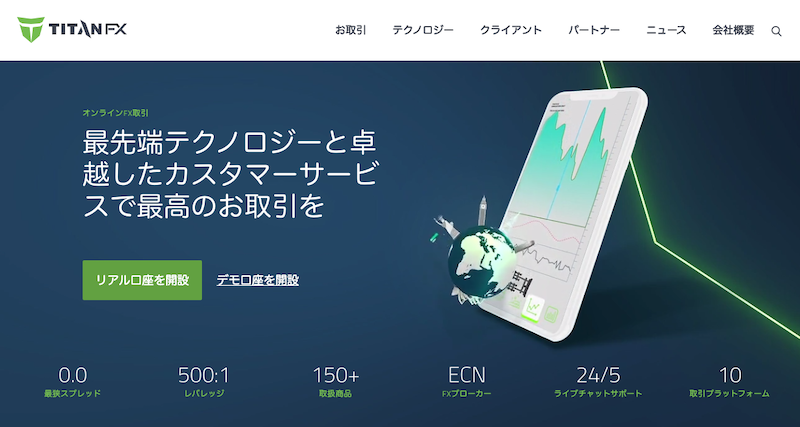
step
1入金フォームへ移動
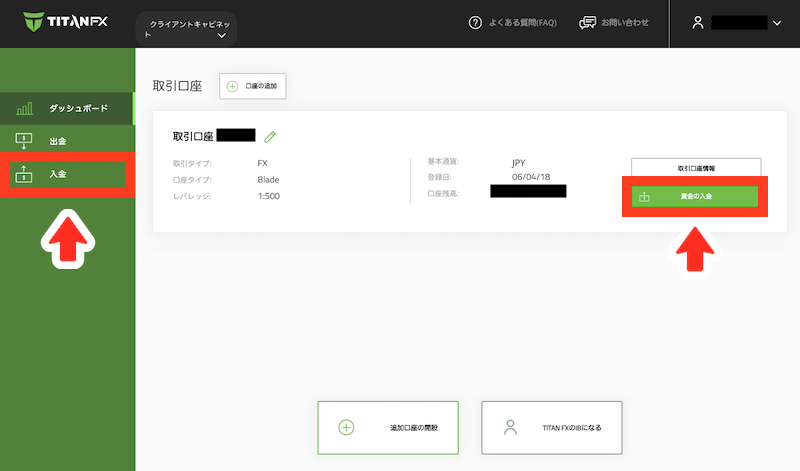
マイページ左側メニューにある入金、または入金したい取引口座にある資金の入金をクリックします。
step
2入金方法の選択・金額の入力
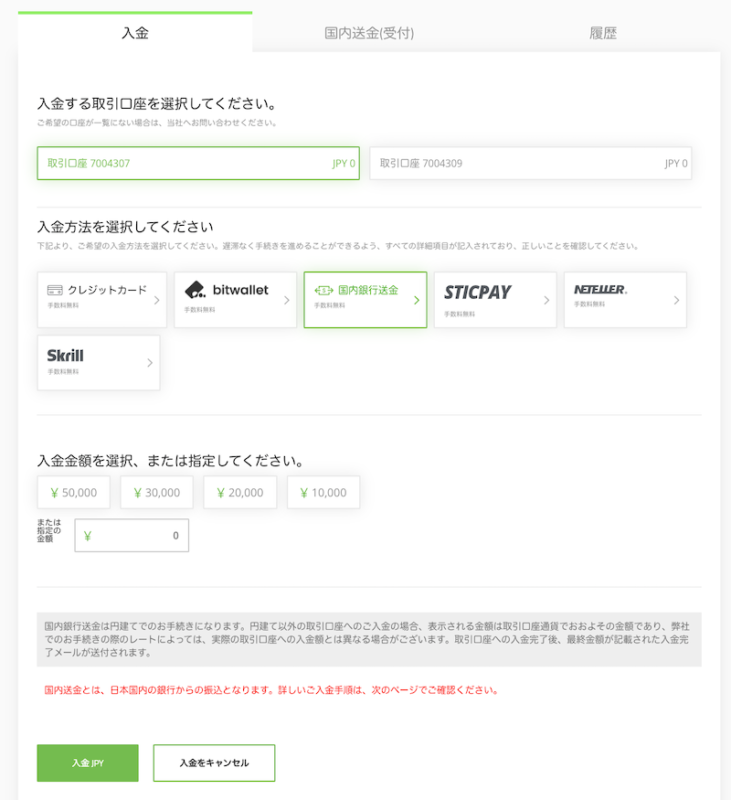
取引口座・入金方法を選択し、入金額を入力したら、入金をクリックします。
クレジットカードの場合は、カード情報の登録も必要です。
あとは入金方法ごとに画面の指示に沿って進めば、入金手続完了です。
取引ツールをインストールしてログインする
step
1MT4のダウンロード
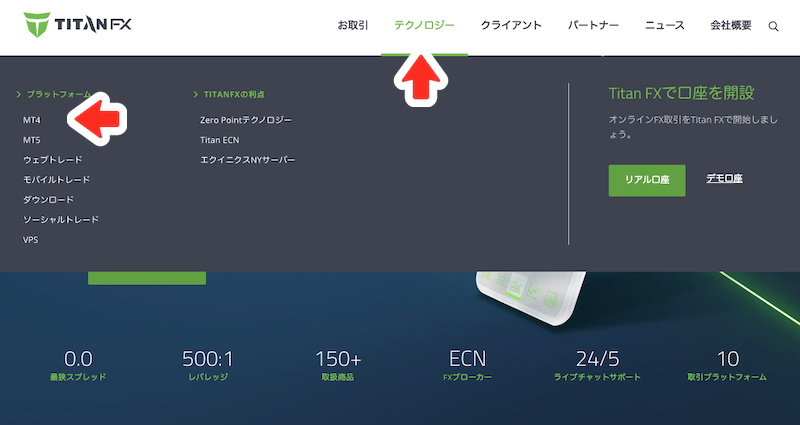
最後に取引ツールをダウンロード・インストールして、初期設定まで完了させましましょう。
TITAN FXの取引ツールは、MT4(MetaTrader4)・MT5(MetaTrader5)・ウェブトレーダーの3種類から選択できます。
さらに、MT4・MT5にはWindows版・mac版・ブラウザ版・スマホアプリ版・タブレット版が存在しますが、ここではWindows版MT4での設定手順を解説します。
まずは、TITAN FX公式サイト上部メニューにある、テクノロジー>MT4をクリックしてください。
ポイント
スマホアプリは、Apple Store・Google Playからダウンロード可能です。
設定手順は「5分で出来る!口座開設後のMT4・MT5サーバー設定方法(パソコン・スマホ)」をご覧ください。
記事ではXM Tradingを例に操作手順を解説していますが、アプリを利用するための設定手順・操作手順はどの業者も共通です。
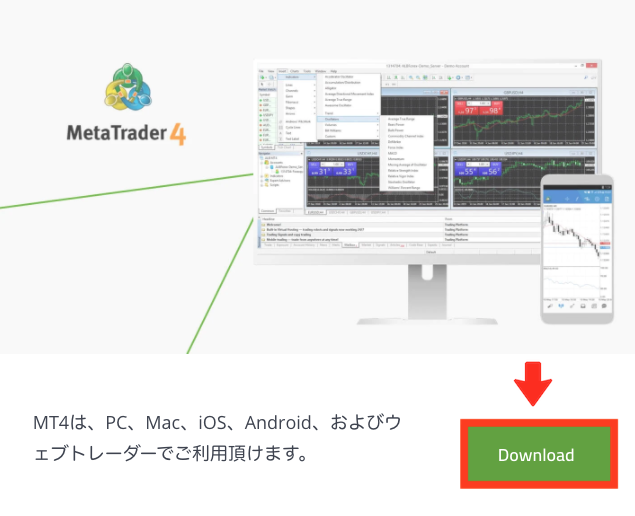
MT4の箇所にあるDownloadをクリックします。
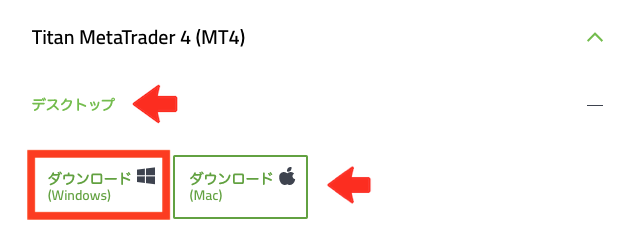
デスクトップ>ダウンロード(Windows)の順にクリックすると、自動的にインストーラがダウンロードされます。
step
2MT4のインストール
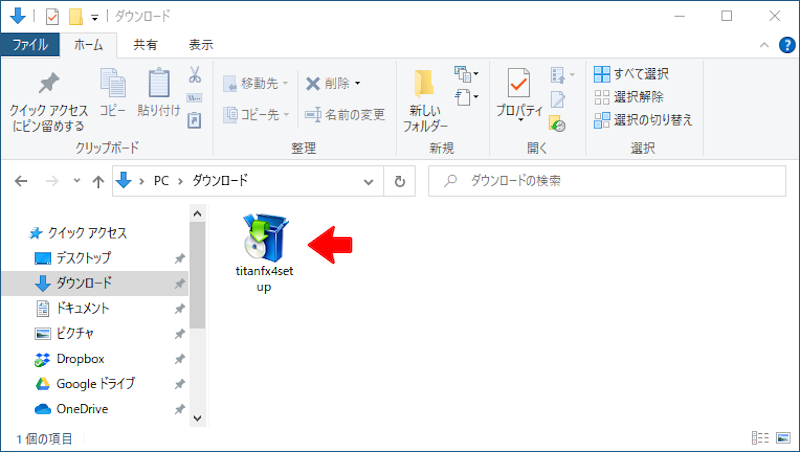
ダウンロードされたtitanfx4setup.exeをダブルクリックで開いてください。
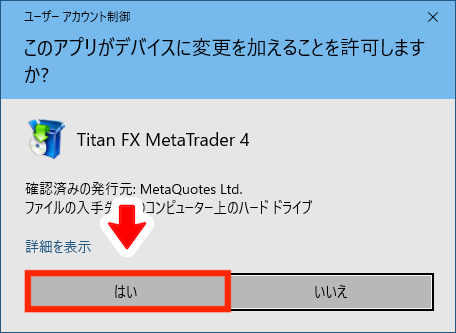
ポップアップが表示された場合は、はいをクリックします。
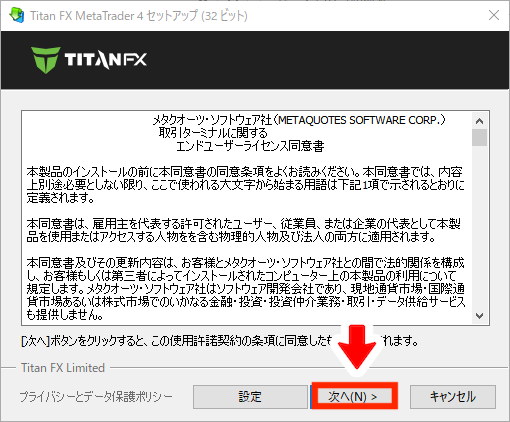
インストール画面が表示されます。
そのまま、次へをクリックするとインストールが開始されます。
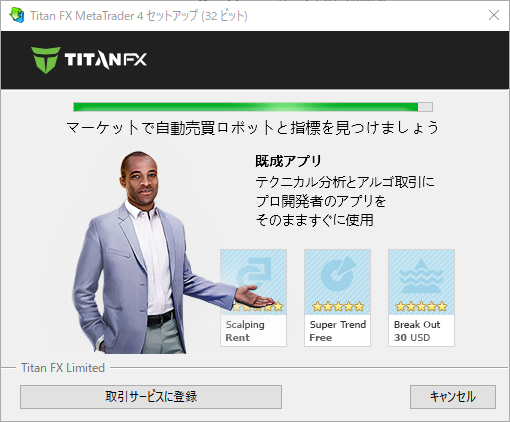
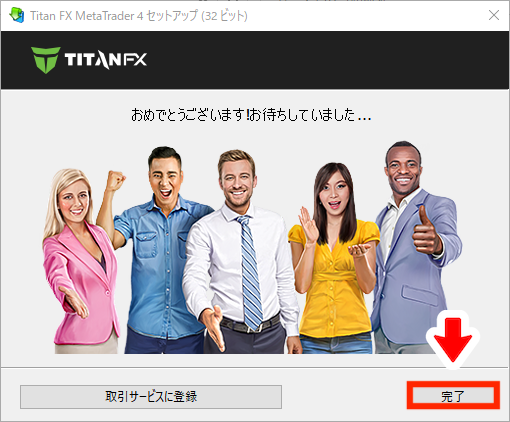
インストールが完了したら完了をクリックしてください。
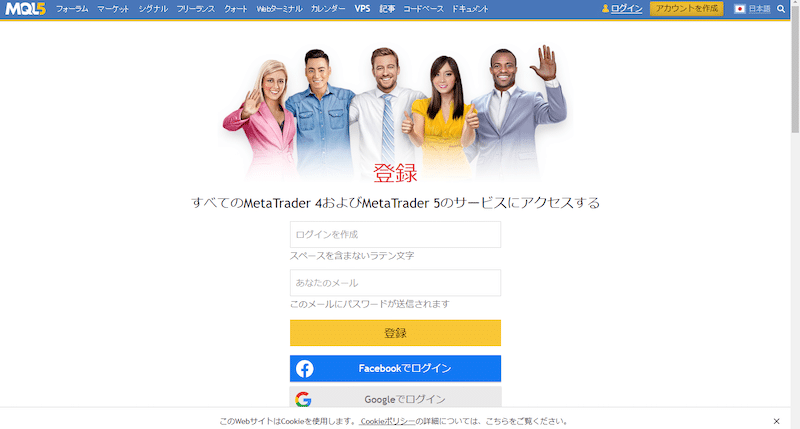
自動的にブラウザが立ち上がり、MQL5のサイトが表示されますが、これはそのまま閉じてしまってOKです。
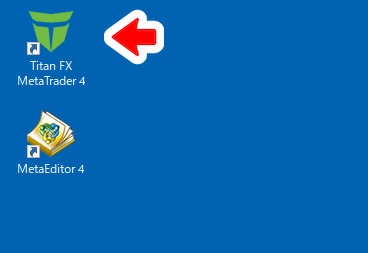
インストールが完了すると自動的にMT4が起動します。
また、デスクトップにはTitan FX Meta Trader 4のショートカットが作成されるので、次回以降はこちらのアイコンから起動してください。
ちなみに、その下にあるMetaEditor 4は普通にトレードする分には使用しません。
step
3MT4のアカウント登録・ログイン
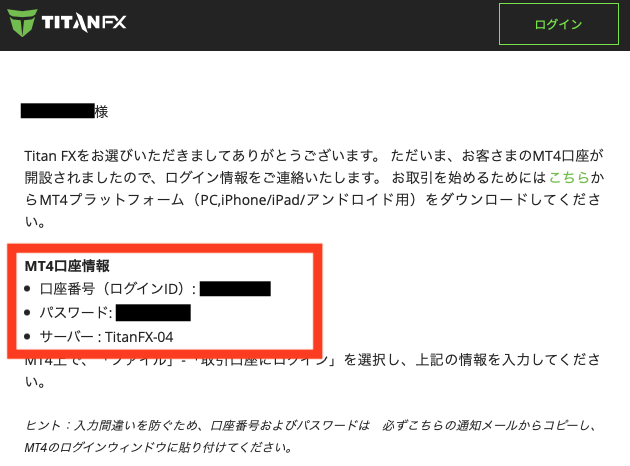
メールをチェックして、 TITAN FXからのメール本文にあるMT4口座情報(ログイン情報)をコピーまたはメモしてください。
- 口座番号(ログインID)
- パスワード
- サーバー
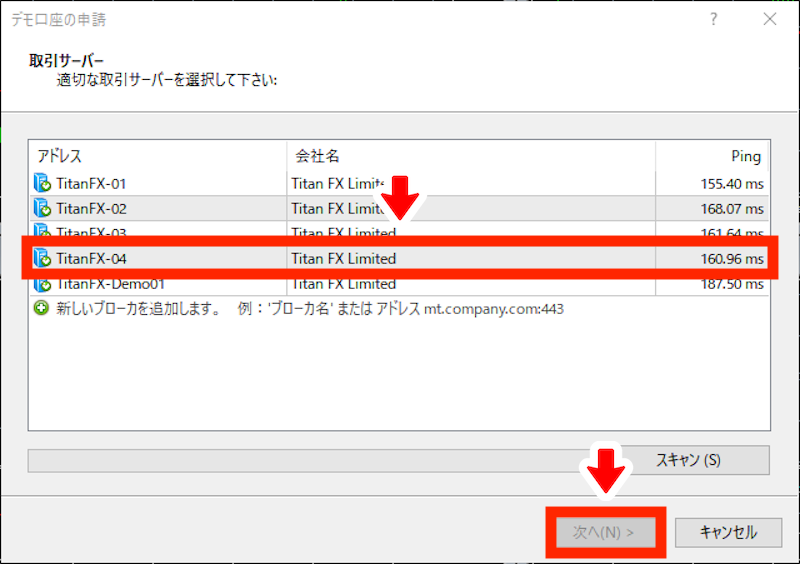
MT4初回起動時は、自動的に上記のようなサーバー選択画面が表示されます。
一覧の中からTitanFX-04(メール記載のもの)を選択し、次へをクリックしてください。
ちなみに、この画面はMT4上部メニューにある、ファイル>デモ口座の申請からいつでも表示できます。追加口座を登録するときに利用してください。
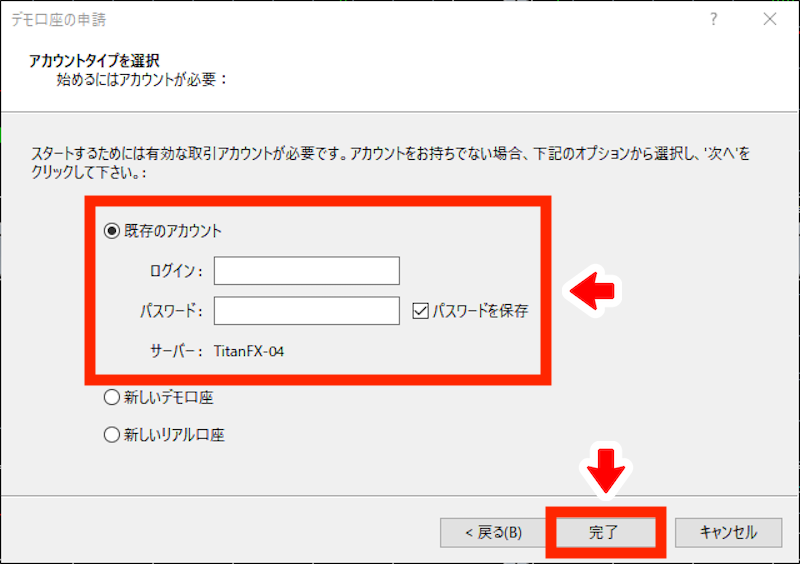
既存のアカウントにチェックを入れ、ログインID・パスワードを入力して完了をクリックすれば、取引口座の設定完了です。

MT4メイン画面の左側にログインID、右下に通信速度が表示されていれば正常にログインできています。
MT4の基本的な操作方法やトラブル対処方法などについては、以下の記事を参考にしてくださいね。
MT4・MT5の基本操作
TITAN FXの口座開設についてよくある質問(FAQ)
TITAN FXの口座開設に必要な書類はなんですか?
「本人確認書類とのセルフィー」「現住所確認書類」の2点です。
詳細は必要書類をご覧ください。
TITAN FXのリアル口座はいくつまで開設できますか?
リアル口座は、口座タイプ(スタンダード口座・ブレード口座)、取引ツール(MT4・MT5)にかかわらず、1人あたり最大15口座まで開設可能です。
ただし、株式CFD取引口座は1人あたり1口座までしか開設できません。
もし、15口座以上口座開設を希望する場合は、サポートに連絡してください。
口座開設にはどのくらい時間がかかりますか?
平日営業日の申込であれば、当日中には完了します。
デモ口座はありますか?
はい。あります。
TITAN FXでは、全ての口座タイプ・取引ツールでデモトレードが可能です。
ただし、マイページからデモ口座の開設・管理はできないので注意してください。
デモ口座の詳しい開設手順と注意点は、以下の記事を参考にしてください。
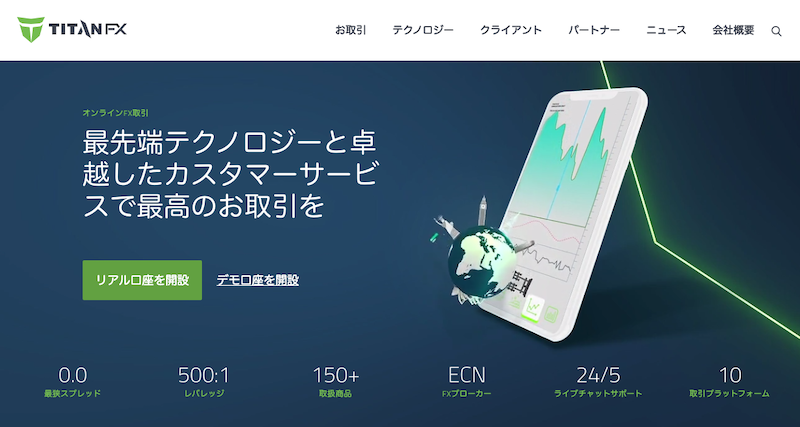
どの口座タイプを選べば良いかわかりません。最初はスタンダード口座が無難でしょうか?
TITAN FXの口座タイプの違いは、主に取引手数料とスプレッドの違いだけです。
| スタンダード口座 | ブレード口座 | |
|---|---|---|
| 取引手数料 | 無料 | 1ロットあたり片道3.5ドル |
| スプレッド | 広め | 狭め |
スプレッド変動幅や取引手数料を含めたトータルコストはブレード口座のほうが有利ですが、普段スプレッドが狭い分だけ早朝・経済指標発表時のスプレッド拡大率が大きくなるので注意してください。
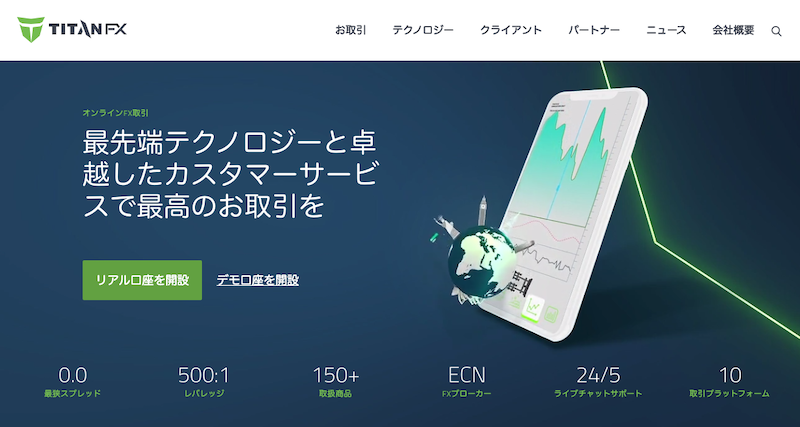
MT4の銘柄一覧に米国株式がないので取引できません。
TITAN FXで米国株式CFDを取引するためには、口座開設時にMetaTrader5(MT5)を選択する必要があります。
MT4では取引できないので注意してください。
また、米国株CFDの「最大レバレッジは20倍固定」です。

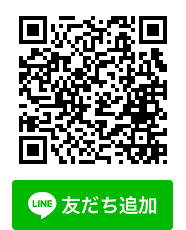

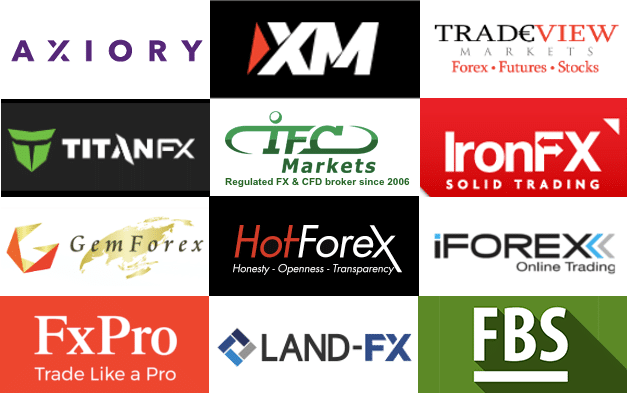
コメント
コメント一覧 (1件)
[…] 本キャンペーン特設ページhttps://kaigaifx-wiki.co.jp/26816/ […]